通常我们会在word文档的最后一页添加一些文档的说明、备注等信息,这些信息可能会随着环境的调整、时代的变化而进行变化。如我们在写论文的时候,文档的末尾通常会包含一些文献引用等等。假如我们有大量的word文档,最后一页内容都需要进行替换,有哪些比较好的方式来实现呢?
当我们在写论文的时候,通常需要在论文的结尾处添加一些致谢、文献引用等信息,这些信息通常是非常重要的。在某些场景下,我们也可能会需要修改这些内容。假如我们现在有大量的word文档,都需要将最后一页中的致谢内容进行替换,我们应该怎么做呢?今天就给大家介绍一种快捷的方法帮我们实现一次性将大量word文档中的最后一页进行替换。
操作步骤
1、打开「鹰迅批量处理工具箱」,左侧选择「Word工具」,右侧在页面处理分类中选择「删除或替换 Word 中的页」的功能。
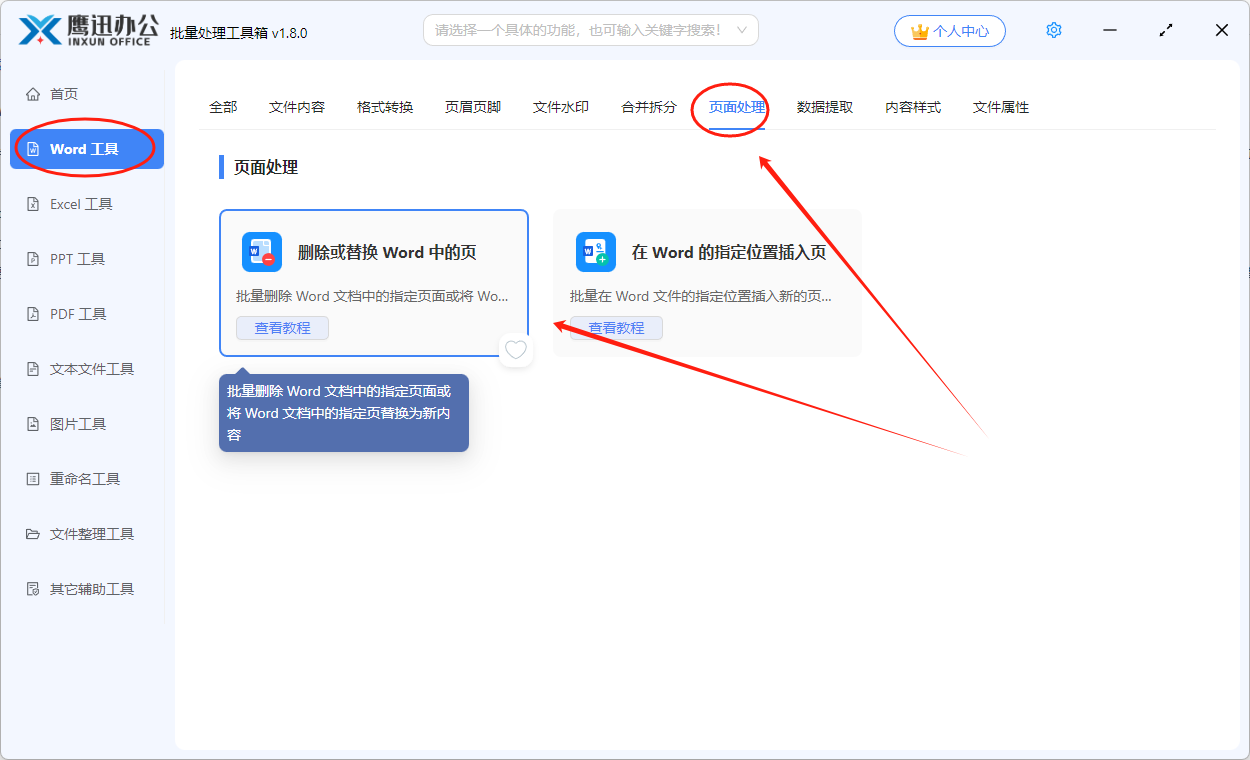
2、同时选择多个需要将最后一页替换成新页面的word文档。
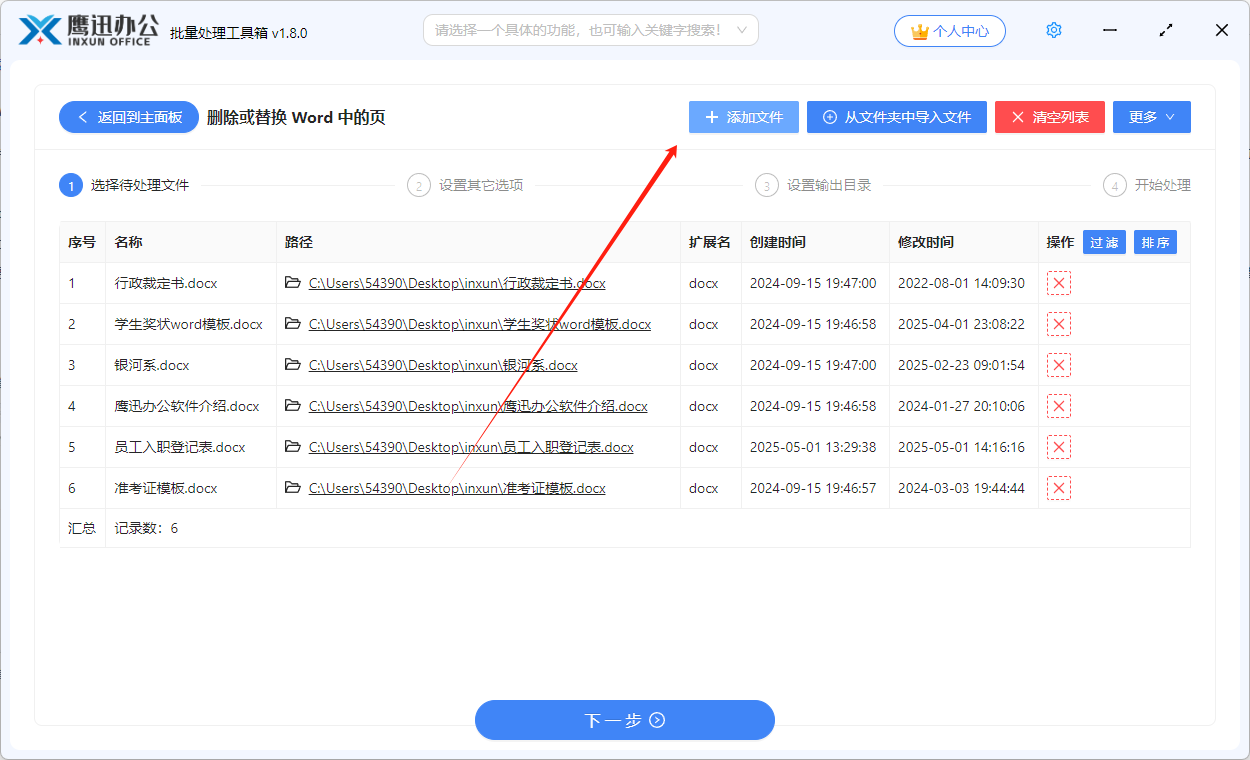
3、设置word页面替换的选项。
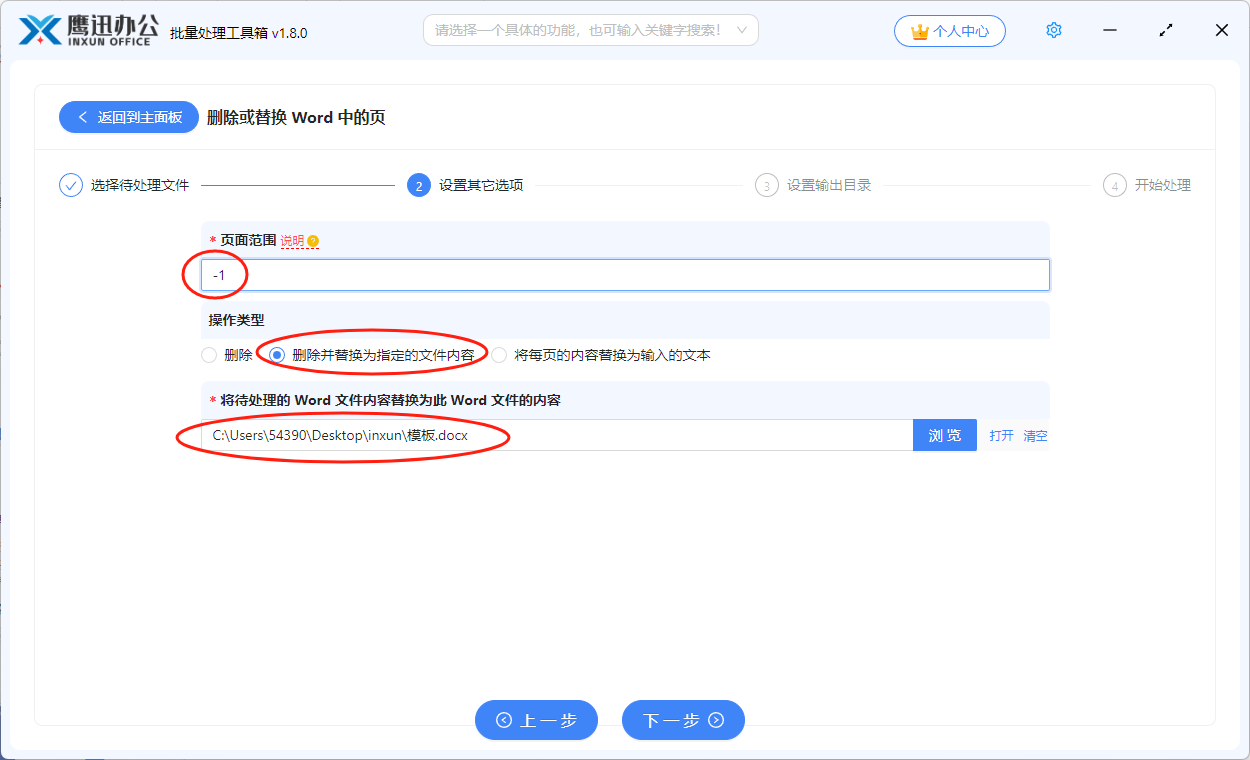
为我们需要替换的是word文档最后一页,因此我们需要在输入框中输入【-1】,这里的-1就代表倒数第一页,如果我们想要替换其他的页面,我们应该怎么填写呢?我们可以将鼠标放在界面上的说明按钮,可以查看所有的填写规则了。
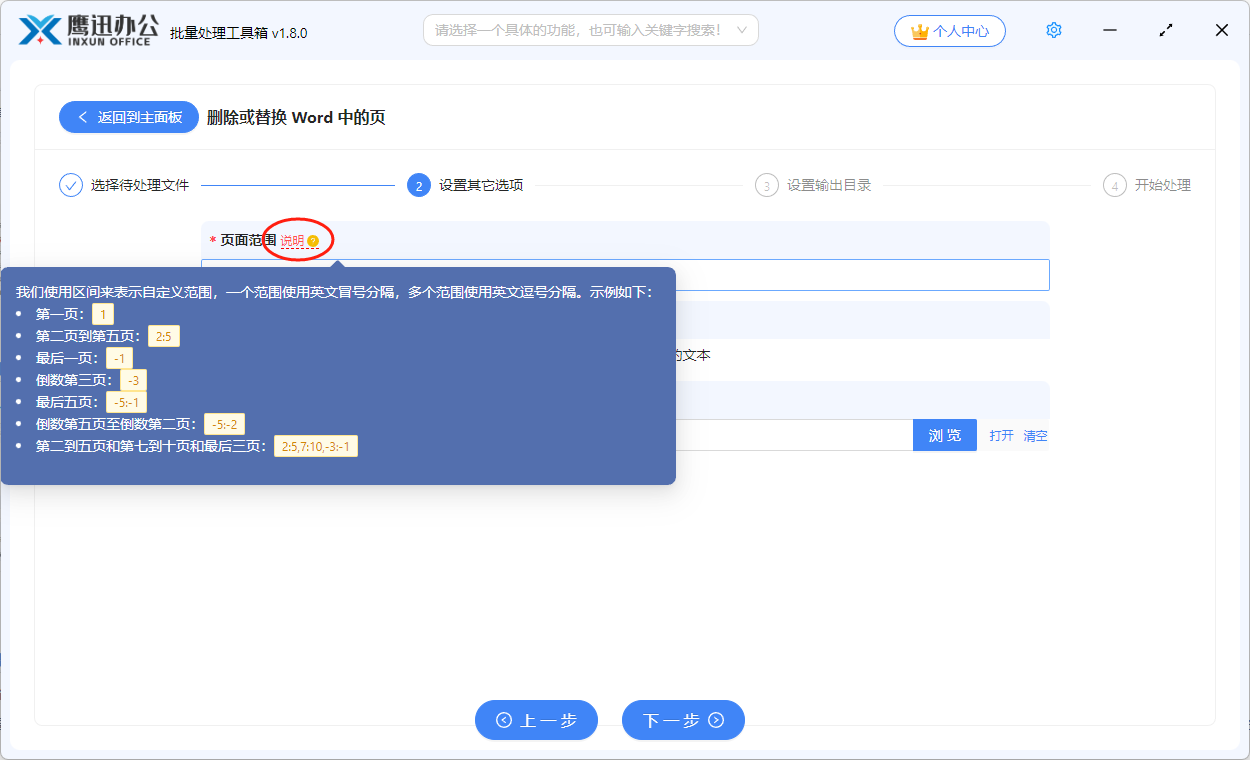
从上图中我们可以看到,支持正向的填写页面范围,也支持反向的填写页面范围,除了可以填写一个词,我们还可以填写多个页面范围。大家可以根据自己的实际需求去设置。
4、设置处理后Word文档的输出页面。
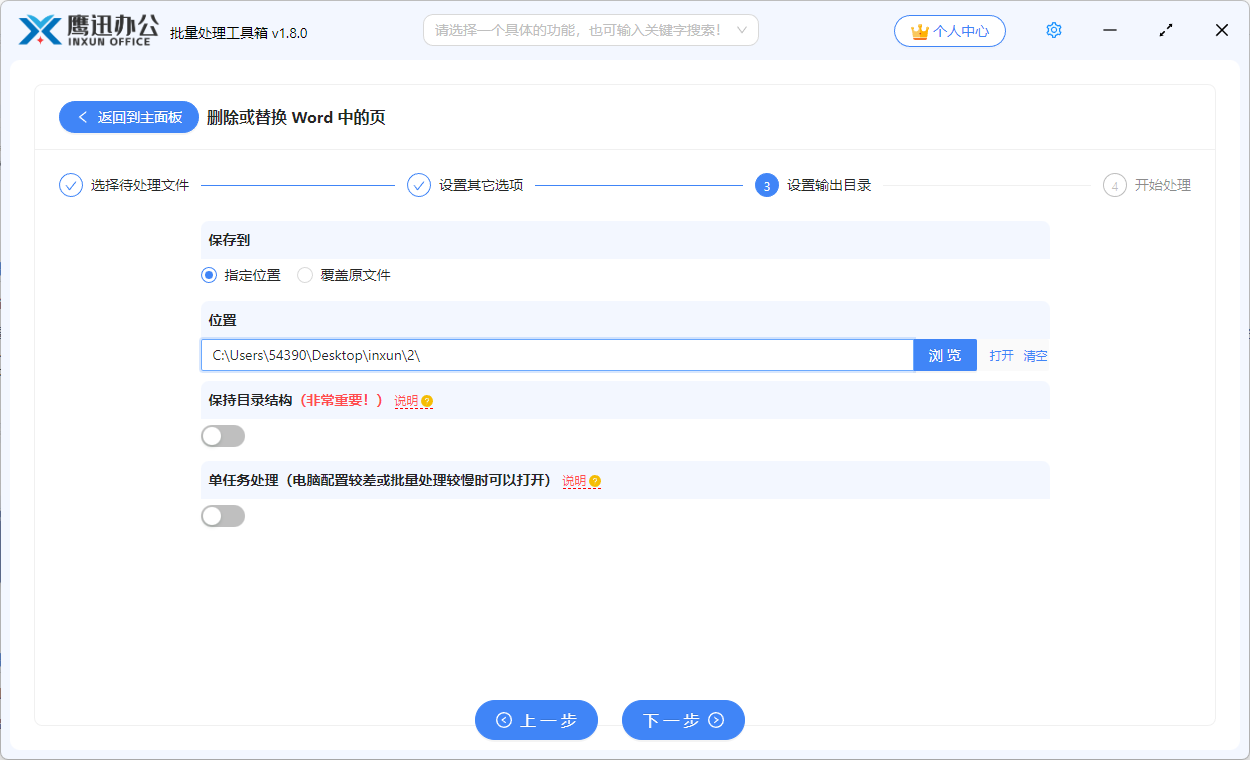
5、大量word文档最后一页替换为新页面的操作就处理完成了。
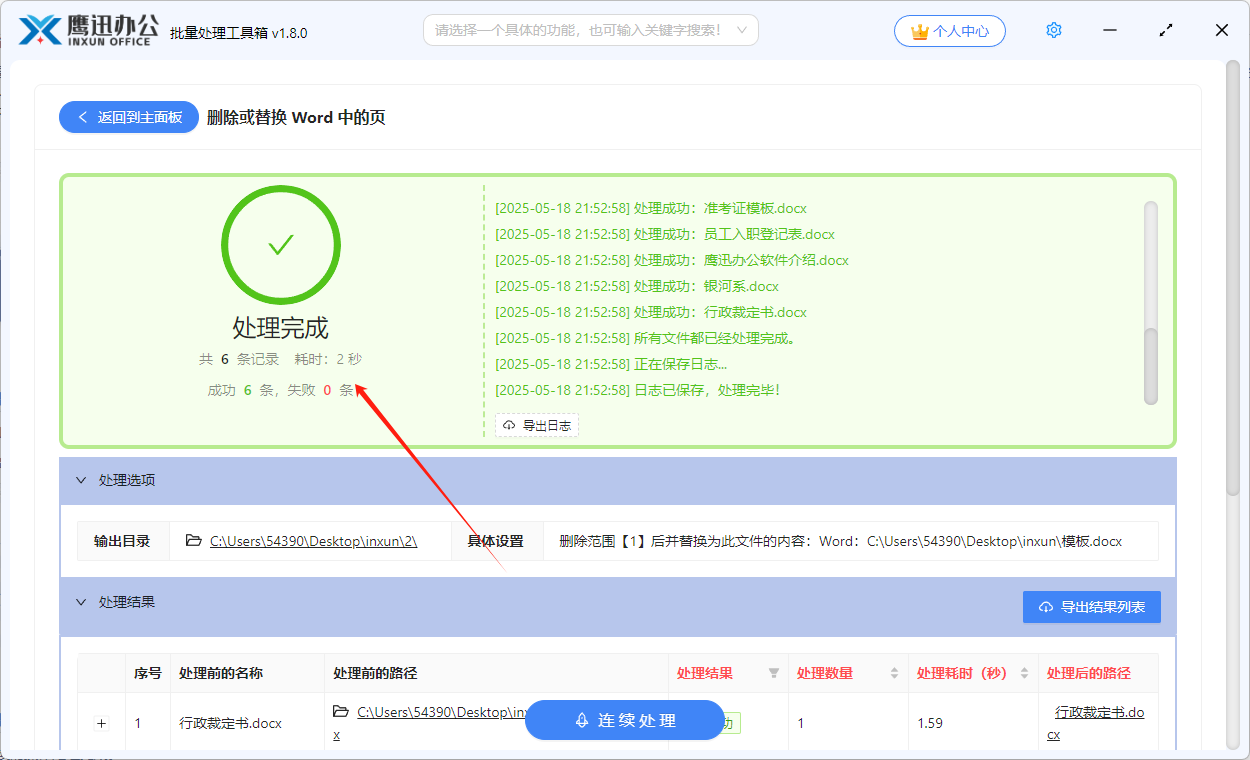
经过短暂的处理过后,软件就已经完成了,将我们选择多个word文档中的最后一页都替换为新的页面了。这种批量操作的方法不需要我们过多的人工干预,只需要选择好word文档,然后做好选项设置就可以了。假如你工作中也碰到需要对word文档中页面进行替换的场景,不妨来试试这个方法,他应该是可以满足你的需求的。
